كان Dropbox طريقة رائعة أخرى لمشاركة الملفات بالإضافة إلى تخزينها ببساطة من أجل الحصول عليها من أي أداة. وعلى الرغم من أنه بصرف النظر عن كونه مفيدًا ، فهناك العديد من الجوانب التي يفكر فيها معظم الأفراد عندما يتعلق الأمر بـ Dropbox. سبب آخر من هؤلاء Dropbox تشغل مساحة على Mac.
ومع ذلك ، يبدو أن أحد عيوب Dropbox هو أن الاحتفاظ بكل هذه السجلات على هذا الجهاز يتطلب مساحة كبيرة جدًا ، مما قد يتسبب في ماك ليعمل ببطء. عندئذٍ ، حتى إذا كنت تحتوي فقط على عدد قليل من السجلات داخل دليل Dropbox هذا ، فقد يعتقد جهاز Mac الخاص بك جيدًا أن محرك الأقراص الثابتة ممتلئ وكذلك يرفض تمكينك من الوصول إلى أي ملفات تكميلية.
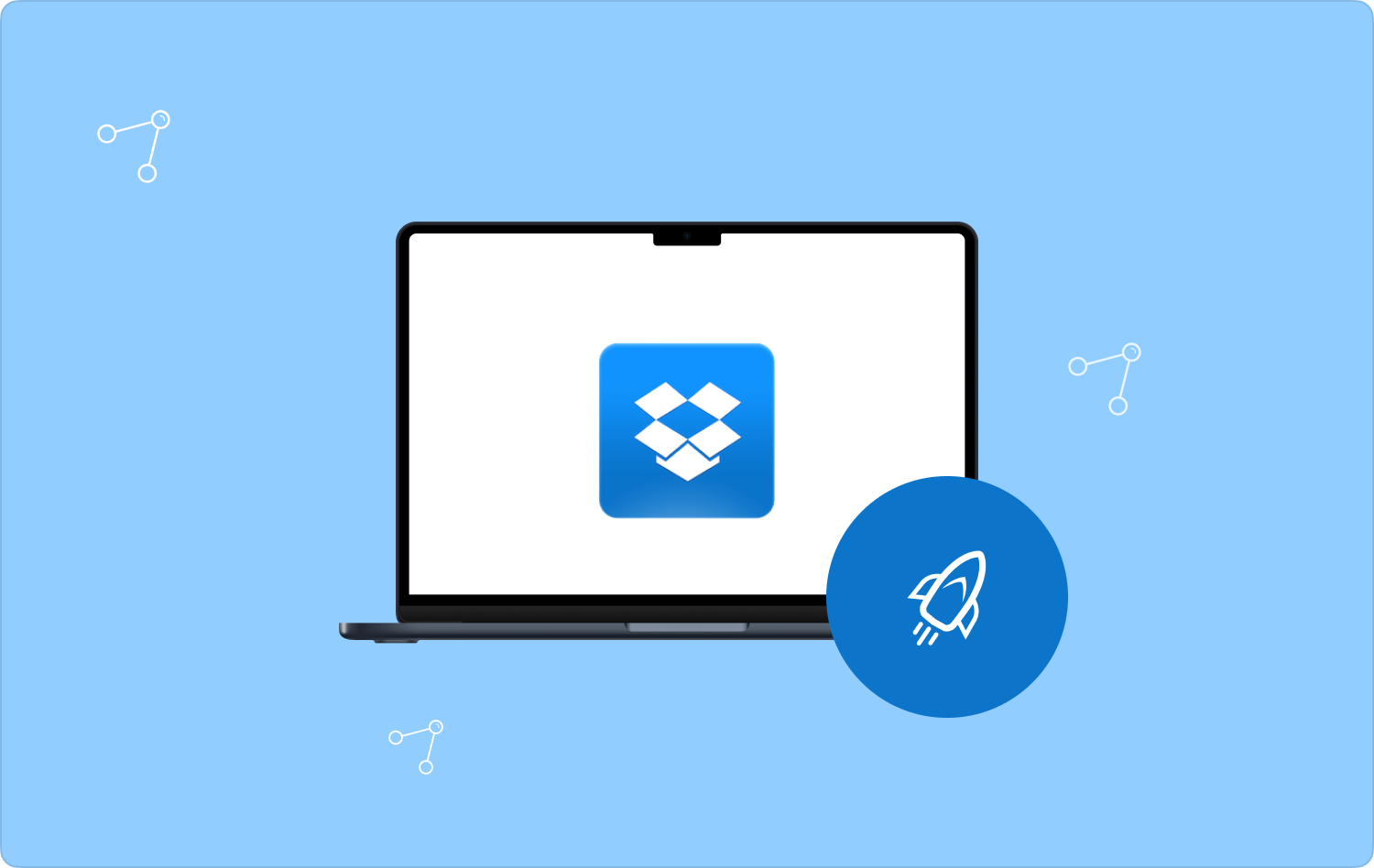
الجزء # 1: Dropbox: ما هو؟الجزء رقم 2: حل فعال لتنظيف Dropbox على جهاز Mac - TechyCub ماك نظافةالجزء # 3: الإصلاح اليدوي "لماذا يشغل Dropbox مساحة على Mac"الخاتمة
الجزء # 1: Dropbox: ما هو؟
قبل الشروع فعليًا في الموضوع الرئيسي لهذا المنشور والذي يتعلق بـ "لماذا يشغل Dropbox مساحة على Mac" ، سيكون لدينا نظرة ثاقبة على ما هو Dropbox حقًا؟ لطالما كان Dropbox عبارة عن نظام أساسي للنسخ الاحتياطي عبر الإنترنت يمكّنك من الاحتفاظ بالبيانات في جميع مراكز البيانات الخاصة به بالإضافة إلى توفرها من مجموعة واسعة من الأجهزة ، بما في ذلك Mac و PC و iPhone و iPad.
يبدو أن هناك خيارًا مجانيًا بسعة تخزين تبلغ 2 غيغابايت ولكن أيضًا الإصدارات المدفوعة مع المزيد من السعة التخزينية ولكن أيضًا مع تحسينات في الأداء. يتوفر أيضًا إصدار أعمال يتضمن نظام Spaces الذي يتضمن.
بمجرد تنزيل برنامج Dropbox بالإضافة إلى إرفاق كل شيء بملف التعريف الخاص بك على جهاز Mac ، بحيث يكون كل مجلد تكتشفه في دليل Dropbox في الغالب في مكتشف تم ربطه بمراكز بيانات Dropbox بالإضافة إلى إمكانية الوصول إليها من العديد من الأدوات الأخرى التي تمت الموافقة عليها في ملفك الشخصي.
هل يمكن أن يستهلك Dropbox مساحة على القرص الصلب؟ قطعاً. يعتقد الكثير من الناس أن جمع الملفات من خلال Dropbox يوفر مساحة كبيرة جدًا على أجهزتهم. وهو بالتالي ، مع ذلك ، ليس هو الوضع في الواقع.
لذلك فإن كل ملف في ملف تعريف Dropbox الخاص بك قد انعكس على محرك الأقراص الثابتة وربما حتى SSD ، مما يعني أنه تم تخزين نسخة من هذا الملف على جهاز Mac الخاص بك وعبر السحابة. على هذا النحو ، إذا كان لديك 2 غيغابايت من السجلات في جميع أنحاء Dropbox ، فستستهلك هذه الملفات المعينة أيضًا 2 غيغابايت على جهاز Mac الخاص بك.
الجزء رقم 2: حل فعال لتنظيف Dropbox على جهاز Mac - TechyCub ماك نظافة
في هذا الجزء لتنظيف حقا يشغل Dropbox مساحة على جهاز Mac، يجب أن يكون لديك رفيق بعد ذلك يمكنه جعل كل هذا ممكنًا. من هنا ، سنقدم بعد ذلك تطبيقًا فعالاً للغاية يمكنك الاستفادة منه أكثر.
TechyCub ماك نظافة لديه القدرة على العمل كمورد لا يصدق ماهر في التنظيف العميق وفي بعض الحالات تحسين أجهزة Mac الخاصة بك. من خلال بضع نقرات ، يمكنك بالفعل جعل محرك Mac الخاص بك يحتوي على مساحة تخزين مجانية لأدوات القرص ، والحماية مع توفير الخصوصية البشرية أيضًا ، ومن المحتمل أن تساعد في تعزيز الوظائف المبتكرة والرضا عن العمل.
ماك نظافة
امسح جهاز Mac الخاص بك بسرعة ونظف الملفات غير المرغوب فيها بسهولة.
تحقق من الحالة الأساسية لجهاز Mac الخاص بك بما في ذلك استخدام القرص ، وحالة وحدة المعالجة المركزية ، واستخدام الذاكرة ، وما إلى ذلك.
تسريع جهاز Mac الخاص بك بنقرات بسيطة.
تحميل مجانا
لمتابعة التعليمات أدناه ، تابع القراءة على:
- لمتابعة هذا الأمر ، يجب أن تحصل أولاً على ملفات TechyCub منظف Mac مباشرة من جهازك. بعد القيام بذلك ، يجب عليك الآن تشغيله داخل أداتك.
- بعد ذلك ، يجب أن تضغط على هذا الخيار الذي ينص صراحةً على ذلك "منظف الملفات غير المرغوب فيها"، عندما يتم ذلك ، يجب عليك إعادة توجيه الضغط على علامة التبويب التي تشير إلى ذلك "مسح". في الواقع ، بعد القيام بذلك ، يمكن لأداة التنظيف أن تبدأ الآن بعملية المسح على كل ملف ، وذاكرة تخزين مؤقت ، وربما حتى تلك الملفات غير المرغوب فيها التي تم تخزينها على جهاز Mac مباشرة.
- عند القيام بذلك ، يجب عليك المضي قدمًا في مراجعة تلك الملفات الممسوحة ضوئيًا وذاكرة التخزين المؤقت والملفات غير الهامة التي تم تقسيمها وتنظيمها داخل مجموعات فرعية كلما تم تعيين عملية المسح وإنجازها.
- بعد ذلك ، يمكنك استخدام أي ملفات وذاكرة تخزين مؤقت وملفات غير مهمة تريد البدء في تنظيفها من خلال جهاز Mac الخاص بك ، ولكن لا يزال بإمكانك في الواقع تجربة هذا الحل البديل الذي يتطلب منك تأكيد علامة التبويب التي تشير إلى ذلك. "اختر الكل" لتوفير الوقت في تنظيف معظم تلك الملفات وذاكرة التخزين المؤقت والملفات غير المرغوب فيها المخزنة.
- بعد ذلك عند الانتهاء ، يجب عليك الضغط على علامة التبويب التي تشير إلى ذلك "ينظف" حتى يكون البرنامج صريحًا يمسح جميع الملفات وذاكرة التخزين المؤقت والملفات غير المرغوب فيها التي حددتها مسبقًا لتتم إزالتها في غضون ثوانٍ.
- وبعد ذلك ، سيظهر مربع حوار منبثق سريع يشير إلى أنه على الرغم من أن سير عمل التنظيف كان كذلك "اكتمل التنظيف". ومع ذلك ، إذا كنت تفضل تجاهل المزيد من الملفات وذاكرة التخزين المؤقت والملفات غير المرغوب فيها ، فيمكنك ببساطة تمرير مؤشر الماوس فوق علامة التبويب التي تشير إلى المزيد "إعادة النظر" بطريقة ما إلى الأمام إلى شاشة نشاط المسح. علاوة على ذلك ، لقد انتهيت.

الجزء # 3: الإصلاح اليدوي "لماذا يشغل Dropbox مساحة على Mac"
عندما تواجه هذا Dropbox في محاولة لشغل مساحة زائدة على مخاوف Mac ، لا تقلق حقًا ؛ استمر في القراءة لاكتشاف العلاجات الفعالة لهذا القلق مع الأوصاف المحددة في جميع الأقسام اللاحقة. يمكنك بالفعل تجربة هؤلاء في وقت واحد حتى بعد مشكلتك حول سبب احتلال Dropbox لمساحة على Mac سيتم حلها بالفعل.
الطريقة الأولى: إعادة تشغيل تطبيق Dropbox
يمكن بالفعل حل جميع المشكلات تقريبًا عن طريق إعادة التشغيل ، وهو ما يكفي لمحاولة إغلاق تطبيق Dropbox وإعادة تشغيله على جهازك الذكي لتحديد ما إذا كان سيعود إلى الوضع الطبيعي.
- يجب عليك أولا تحديد "بصندوق الإسقاط" الخيار من قائمة Mac المنسدلة التي تظهر.
- وبعد ذلك ، يجب عليك اختيار ملف صورة الملف الشخصي وربما حتى بالاحرف الاولى.
- ومن هناك ، يجب عليك أيضًا تحديد الخيار الذي ينص "إنهاء Dropbox".
- بعد ذلك ، ابدأ تشغيل تطبيق Dropbox لتحديد ما إذا كان قد تقدم إلى هذه النقطة.
الطريقة رقم 2: الاستفادة من ميزة المزامنة الانتقائية
تتيح لك المزامنة الانتقائية تحديد ما إذا كان يتم نسخ أدلة معينة مباشرة إلى جهاز Mac الخاص بك. للسماح بسعة تخزين بيانات إضافية ، يمكنك استخدام هذه الوظيفة للنظر في إزالة السجلات من محرك الأقراص الثابتة لديك وكذلك الاحتفاظ بها فقط داخل حساب الإنترنت الخاص بك على Dropbox.
للسماح لميزة Dropbox "بالمزامنة الانتقائية" على جهاز Mac ، التزم بالإرشادات الموجودة في مكان آخر هنا:
- للمتابعة ، انتقل إلى شريط القائمة المنسدلة وحدد الرمز الذي يشير إلى "Dropbox".
- بعد ذلك ، في الجزء السفلي الأيمن ، اضغط على ذلك زر الترس.
- وبعد ذلك ، حدد الخيار الذي يشير إلى ذلك "التفضيلات" تليها الضرب على "حساب" رمز.
- بعد ذلك ، اضغط على الأيقونة التي تقول "تغيير الاعدادات"، والذي يظهر بجانب "المزامنة الانتقائية".
- بعد ذلك ، حدد فقط الأدلة التي ترغب في نسخها مباشرة إلى جهازك واضغط على تبديل التحديث.
- سيطالبك Dropbox بعد ذلك بمواصلة تحديث تكوينات المزامنة الانتقائية. بعد ذلك ، اختر الخيار الأول الذي يقول "تحديث". من ذلك ، يقوم Dropbox على الفور بحذف المجلدات غير المنضبطة.
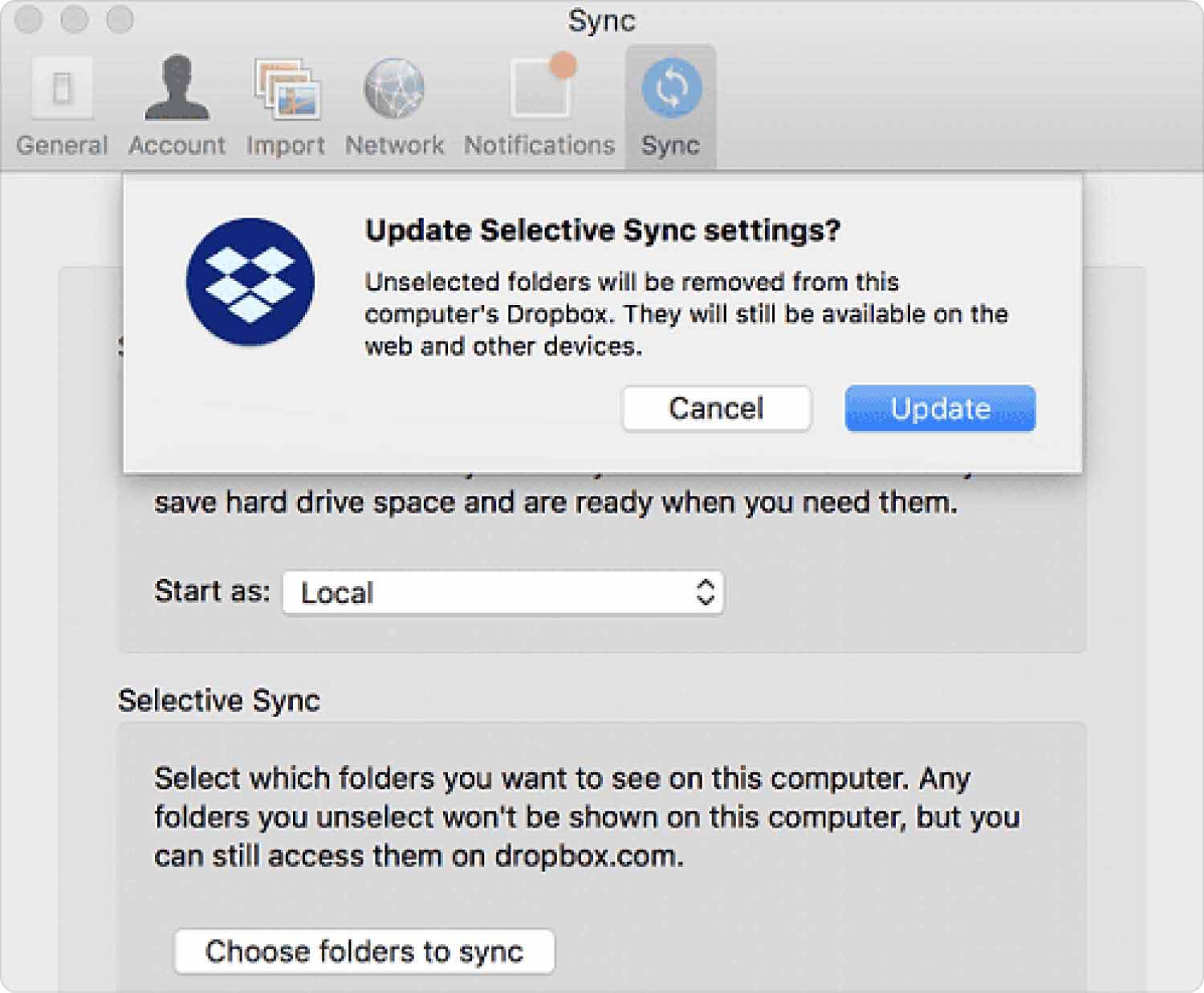
الطريقة الثالثة: حذف الملفات من القرص الصلب الخاص بك
اسحب هذا الكائن نفسه نحو سلة المهملات عبر Dock على جهاز Mac هذا ، وربما حتى اختر العنصر وكذلك انقر فوق الخيار الذي يشير إلى ذلك "أمر-حذف". إذا تم قفل العنصر بطريقة ما ، فيجب عليك أولاً التحقق من رغبتك في الاستمرار في نقله نحو سلة المهملات عن طريق النقر فوق الخيار الذي يشير إلى "يكمل".
عندما لا تتم إزالة تلك العناصر التي قررت نقلها نحو سلة مهملات Mac على الفور إلا إذا قمت بإلغاء تحميل سلة المهملات. يكفي أن تتمكن من زيارة سلة المهملات وشغلها.
الطريقة الرابعة: مسح دليل ذاكرة التخزين المؤقت لـ Dropbox
بشكل عام ، ستجد قسمًا مخفيًا في جميع أنحاء مجلد Dropbox الأساسي يسمى ".dropbox.cache" وهو شيء يحتوي على ذاكرة التخزين المؤقت الضخمة لـ Dropbox. هذا أحد الأسباب التي تجعل Dropbox يشغل مساحة على Mac. قد يبدو هذا المجلد مرئيًا فقط إذا كان مطلوبًا لتشغيل ميزة النظام لـ عرض الملفات المخفية على ماك وكذلك تم تمكين المجلدات.
ولكن ما لم تتجاهل عددًا كبيرًا من المستندات من Dropbox وعلى الرغم من أن جهاز التخزين في جهازك لا يعرض عمليات الإزالة هذه بطريقة ما ، فقد يتم تخزين الملفات التي تم مسحها في الغالب في الدليل الجذر لذاكرة التخزين المؤقت. على هذا النحو ، يمكنك بالفعل تكوين ذاكرة التخزين المؤقت الواضحة جدًا لتحرير العديد من سعات التخزين من خلال الالتزام بالتعليمات أدناه:
- يجب عليك المتابعة إلى تنشيط Finder وكذلك الانتقال إلى شريط التنقل ، ثم الاختيار "انتقال إلى المجلد".
- ثم من ذلك ، يجب أن يتم عرض موجه الأوامر. في الوقت الحالي ، يجب عليك ببساطة إدخال العبارة التالية في المربع بالإضافة إلى الضغط على مفتاح العائد: "/ Dropbox/.dropbox.cache"
- سيطالبك أيضًا باتجاه مجلد ملف ذاكرة التخزين المؤقت لـ Dropbox. بعد ذلك ، يجب عليك بعد ذلك سحب هذه الملفات عبر ذاكرة التخزين المؤقت الخاصة بك خارج مجلد ملف ذاكرة التخزين المؤقت Dropbox وكذلك عبر سلة المهملات.
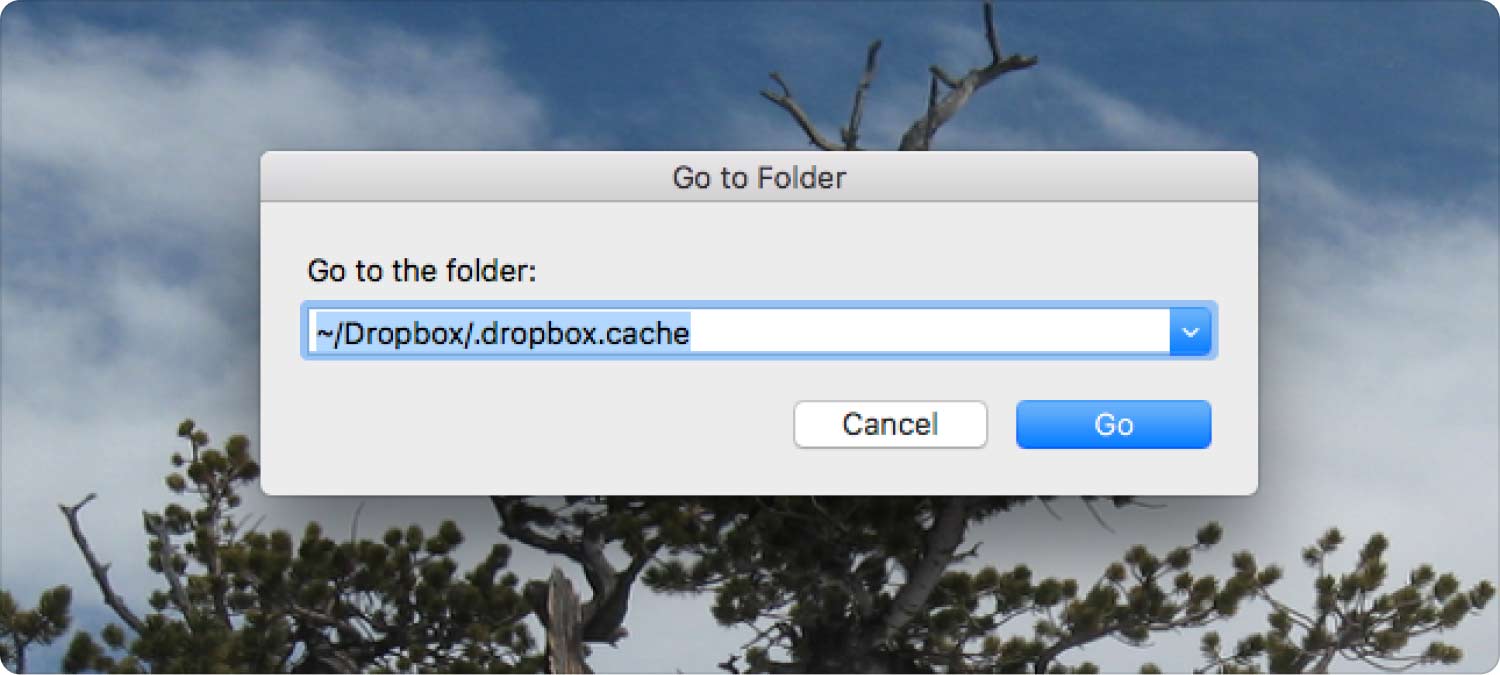
الناس اقرأ أيضا ثلاث طرق سهلة لكيفية إزالة Dropbox من Mac أفضل دليل: كيفية تحسين قيود حجم DropBox على نظام Mac
الخاتمة
بشكل عام ، من المهم للغاية تحييد نتائج نظام جهازك بالإضافة إلى معرفة السبب يشغل Dropbox مساحة على جهاز Mac. على هذا النحو ، إذا كنت تبحث عن تنظيف مُحسَّن بالكامل ولكن أيضًا تحسين وحدة التحكم الخاصة بك ، فستعتمد دائمًا على TechyCub منظف ماك. هذا كل شئ حتى الان؛ اتمنى لك يوم جميل.
